Hoe kun je makkelijk en gratis Windows 11 op een ongeschikte pc zetten? Met Rufus!
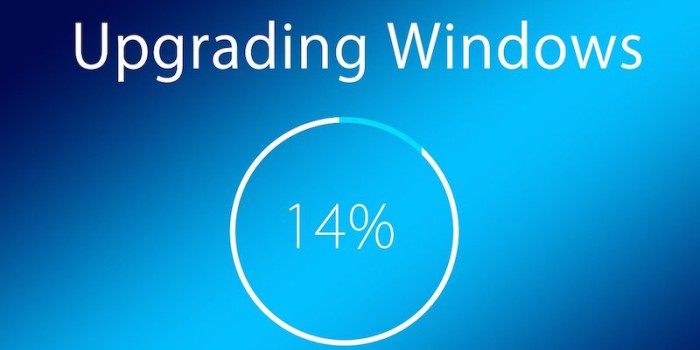
Windows 11 is niet geschikt voor veel oudere pc's - die wat betreft processorsnelheid en werkgeheugen wél prima Microsofts nieuwste besturingssysteem aankunnen. Met name door (beveiligings)vereisten zoals TPM 2.0 en Secure Boot haken veel computers af, die verder Windows 11 goed zouden kunnen draaien.
Je kunt deze strenge systeemvereisten van Microsoft echter makkelijk omzeilen door een installatie-usb voor Windows 11 met het gratis programmaatje Rufus te maken. Daarna heb je de keus om Windows 11 schoon te installeren of om te upgraden naar Windows 11 vanuit Windows 10. Allebei de opties zijn gratis als je al Windows 10 op je computer hebt.
Meestal zal het lukken met Rufus om Windows 11 op oudere pc's te krijgen. Alleen bepaalde typen processoren willen wel eens roet in het eten gooien. En als je pc echt heel oud is.
Let op!
Op ongeschikte pc's kan Windows 11 trager of minder goed draaien, maar bij de meeste niet al te oude computers of laptops moet dat geen probleem zijn. Het is niet gegarandeerd dat je altijd updates zal blijven krijgen op ongeschikte pc's met Windows 11, maar tot nu toe lijkt dat los te lopen en wordt je computer gewoon elke maand bijgewerkt. Bij jaarlijkse upgrades moet je wel weer Rufus gebruiken, want die worden niet aangeboden. Na installatie met Rufus krijg je dus twee jaar maandelijkse updates en daarna moet je weer upgraden naar een volgende onderdelenupdate met behulp van Rufus.
De upgrade van Windows 10 naar Windows 11 is gratis. Het installeren van of upgraden naar Windows 11 is voor gevorderde gebruikers. En zorg altijd voor backups!
Windows 11 op een ongeschikte pc zetten
1. Download het gratis programmaatje Rufus
Rufus is nodig om een opstartbare installatie-usb voor Windows 11 te maken. (Je hoeft Rufus niet te installeren en kunt gewoon later, bij stap 4, dubbelklikken op het gedownloade rufus.exe bestand om het programma te starten).
2. Download Windows 11 ISO van de website van Microsoft
- Klik onderaan op Microsofts website onder het kopje 'Windows 11-schijfkopiebestand (ISO) downloaden' op Kies Downloaden, selecteer 'Windows 11 (multi-edition ISO)' en klik op Downloaden:
- Kies Nederlands als producttaal en klik op Bevestigen:
- Klik daarna op 64-bit Download:

Het Windows 11 ISO bestand wordt nu gedownload naar je pc.
3. Steek een USB stick van minstens 8 GB in je pc/laptop
4. Start Rufus
Dit doe je door te dubbelklikken op het bij 1. gedownloade exe-bestand van Rufus (Rufus hoeft niet geïnstalleerd te worden).
- Bij apparaat zie je als het goed is je USB stick staan. Klik dan Selecteren en kies jouw gedownloade Windows 11 ISO-bestand dat op je pc staat. De rest van de instellingen laat je zo staan:
- Klik vervolgens onderaan in Rufus op Starten:
- Vervolgens komt de cruciale stap: Rufus laat zien met welke instellingen de Windows 11 installatie disk gemaakt wordt. De eerste optie over RAM, Secure Boot en TMP 2.0 moet je altijd aangevinkt laten! Het gaat er namelijk om dat bij de installatie de controle op de systeemvereisten van je ongeschikte computer wordt overgeslagen. Dus ook als pc of laptop geen Secure Boot (Beveiligd Opstarten), TPM 2.0 of 4 GB aan RAM geheugen heeft dan kan Windows 11 toch geïnstalleerd worden!

Je kunt hier ook de vereiste voor een online Microsoft-account bij de installatie uitschakelen. Dan zul je alleen een lokale account krijgen. Kan handig zijn, maar als je bijvoorbeeld wel Microsoft Office 365 online gebruikt wil je dit misschien niet en kun je dit tweede vinkje weghalen.
Laat dus in ieder geval in bovenstaand venster het eerste vinkje staan en klik OK.
- Bij de waarschuwing van Rufus dat alle data op je USB-stick vernietigd zal worden klik je weer OK

- Rufus gaat aan de slag om een Windows 11 installatie-disk te maken. Dit kan een kwartier of langer duren, afhankelijk van je hardware. In die tijd opent een venster van Windows Verkenner, maar daar hoef je niks mee.
- Als Rufus klaar is kun je op Sluiten klikken en de Windows 11 installatie USB uitwerpen
Je hebt nu een USB stick waarmee je Windows 11 op ongeschikte pc's kunt installeren! Dus als je computer of laptop niet aan de hardware-vereisten (RAM, TPM 2.0 of Secure Boot) voldoet volgens Microsoft, dan kun je Windows 11 toch installeren.
Schone installatie of upgrade vanaf Windows 10
1. Schone installatie Windows 11 vanaf USB stick
Je kunt een schone installatie met de door Rufus gemaakte Windows 11 USB doen. Maar zorg dan natuurlijk wel - zoals altijd - dat je backups van al je foto's, documenten, mail en andere persoonlijke bestanden hebt!
Bij een schone installatie start je je pc vanaf de gemaakte USB stick. Je kunt de hele schijf aan Windows 11 toebedelen, maar je kunt er ook voor kiezen om Windows 11 naast Windows 10 te draaien op een aparte partitie.
2. Upgraden vanuit Windows 10 met USB stick: setup.exe
Je kunt met de door Rufus gemaakte Windows 11 installatie USB stick ook upgraden vanuit Windows 10 naar Windows 11 met behoud van je persoonlijke gegevens en apps. Dit is natuurlijk makkelijker. Zorg dan ook voor backups zodat je je gegevens niet verliest, mocht er iets misgaan.
Om te upgraden van Windows 10 naar Windows 11 die je eerst Windows 10 op je pc op te starten! Vanuit Windows 10 ga je dan naar de met Rufus gemaakte USB stick en dubbelklik je op het setup.exe bestand.
Door op setup.exe te klikken op de USB stick doorloop je het upgrade-proces naar Windows 11.
Belangrijk is dat als je een upgrade doet je je persoonlijke bestanden (foto's, documenten, mail enzovoort) en apps behoudt. Kies dus voor de bovenste optie (maar maak van tevoren ook altijd een backup op een externe harde schijf, netwerkschijf of in de cloud):
Het upgrade proces kan een tijd duren (uur of meer). Na het doorlopen van het proces en (soms vaker) opnieuw opstarten zit je dan op het bureaublad van Windows 11!
Bij problemen met upgraden Windows
Mocht het upgraden vanuit Windows 10 naar Windows 11 niet lukken en blijven steken op het updaten van Windows 10 en stuurprogramma's dan kun je deze optie uitzetten aan het begin de upgrade.
Klik op Wijzigen hoe updates worden gedownload met Setup:
Bij ons lukte de upgrade van Windows 10 naar Windows 11 daarna wel op een heel oude laptop.
In de reacties horen we graag jouw ervaringen over het installeren van of upgraden naar Windows 11 op ongeschikte pc's!












Reacties
Pol
1 mei 2024 - 20:00
Ik ga hier even reageren op mijn eigen opmerking. Het is inderdaad zo dat de oudere Rufus versies niet werken zoals hier beschreven. Met versie 4.4. is het me wel gelukt, precies zoals hierboven beschreven.
Pol
29 apr 2024 - 23:18
Ik krijg van Rufus NIET het keuzemenu: 'verwijder vereiste 4GB+RAM en Secure Boot en TPM 2.0'en 'verwijder vereiste online MS-account'.
Ik kan maar niet uitvogelen wat er mis gaat. Enige wat ik me bedaenk, is dat het ermee te maken heeft dat mijn Rufus-versie 3.22 te oud is. Ik werk vanuit een Win7 pc. Nieuwere Rufus versie werkt niet op Win7. Is dat het? Of zie ik een instelling over het hoofd?
Pol
29 apr 2024 - 23:12
Ik krijg van Rufus NIET het keuzemenu waarin ik 'verwijder vereiste 4GB+RAM, secure boot en TMP2.0' en 'verwijder vereiste voor een online MS-account' kan uitvinken. Ik kan maar niet uitvogelen waarom niet. Enige wat ik kan bedenken, is dat mijn Rufus-versie misschien niet up-to-date is. Ik zit op versie 3.22 omdat dat de hoogste is die compatibel is met Win7. Is dat het probleem of zie ik ergens iets heel simpels over het hoofd? Een instelling ofzo? ...
Hendrik
14 feb 2024 - 20:08
Een beetje belachelijk hé. Als men zoiets maakt moet men het goed maken. En wat de redactie hier betref, als men iets uitlegt moet men het goed uitleggen. Daar heeft 'voor gevorderde' niets mee te maken.
redactie
14 feb 2024 - 20:44
Waar gaat dit over?
Bor
30 nov 2023 - 05:04
Ik snap werkelijk niet waarom je een nog logger,nog meer ingebakken bloated zooi OS zou installeren (en zeker op oudere hardware)...
Markt aandeel Win10 tov 11 is nog steeds heel hoog!
Zie> https://gs.statcounter.co...
Tegen de tijd dat Windows 10 niet meer ondersteund word is er al lang een Windows 12..
(en of die beter is dan 11 zien we dan wel...)
Ed W.
30 nov 2023 - 09:50
Als je maar 1 computer/laptop hebt zou ik inderdaad zo lang mogelijk bij Windows 10 blijven. Als je er meerdere hebt, is het best leuk/handig om Windows 11 op een systeem te installeren. Al was het maar uit nieuwsgierigheid of om bij te blijven of omdat je het nu eenmaal leuk vindt of omdat het kan of ..... om wat voor reden dan ook.
Wat die meegeleverde bloatware betreft (of het nu Windows 10 of Windows 11 is) die is heel eenvoudig te verwijderen met O&O Appbuster:https://www.gratissoftwar...
En om nu te wachten op Windows 12? Dan wacht ik liever op Windows 13. Hoewel, dat is een ongeluksgetal, dan maar wachten op Windows 14?
Alex
27 apr 2024 - 12:32
Met NtLite https://www.ntlite.com kan je ook je eigen Windows 11 maken zodat je al die bloatware niet hebt
Vanrutten JP
28 nov 2023 - 18:31
wat met activeren en productcode
Ed W.
28 nov 2023 - 20:11
Die worden helemaal automatisch overgenomen van Windows 10. Maar dan moet uiteraard Windows 10 wel zijn geactiveerd.
Arend041
28 nov 2023 - 17:00
Mijn oude pc was zo oud dat bij partitie-indeling MBR moest worden gekozen!
redactie
28 nov 2023 - 19:08
Ja klopt, als je pc heel oud is moet je bij partitie-indeling in Rufus voor MBR kiezen in plaats van GPT.
Alex
28 nov 2023 - 23:53
Je kan ook tijdens een schone installatie MBR ook wijzigen naar GPT
https://youtu.be/f81qKAJU...
Heb ik op mijn oude desktop pc ook op deze manier gedaan.
Wim
28 nov 2023 - 13:26
Ik heb ook vol enthousasme op mijn laptops Windows 11 gezet. Niet de nieuwste laptops, maar wel met 16 mb intern geheugen en vrij vlotte processors. Maar het werkt een stuk trager dan Windows 10 vooral met opstarten Vervolgens nog Linux uitgeprobeerd, maar voor mij werkt toch Windows 10 het beste en op twee van de drie laptops heb ik Windows 10 weer opnieuw geinstaleerd. Zolang er nog updates komen voor Windows 10 begin ik ook niet weer aan Windows 11.
Steve
28 nov 2023 - 09:25
Al lang gebeurd en werk prima op een oude pc
i7 2600 met 16 GB ram
Geen probleem met updates
egje
29 nov 2023 - 05:06
hallo
als jij i7 met 16 gb oud vind , wat moet ik dan zeggen , ik heb nog een computer met i3 en maar 8 gb ram , en helaas word de cpu veel warmer met windows 11 dan in windows 10 .
na een tijdje met windows 11 gewerkt te hebben , en inderdaad geen problemen met updates ect ben ik weer terug gegaan naar windows 10 alleen voor de cpu temperatuur omdat de fan te lang moest draaien .
wat ik eigenlijk wel jammer vond want windows 11 vind ik mooier dan windows 10 en het liep ook vrij vlotjes zelfs met een i3 .
J.J.G
25 dec 2023 - 12:21
Hai,
Je zou kunnen overwegen om je pc uit elkaar te halen en alles goed stofvrij maken, fan en cpu goed schoonmaken , cpu pasta vervangen. En dan kijken of je cpu met w11 niet te warm wordt.
Ed W.
27 nov 2023 - 20:56
Even wat opmerkingen of aanvullingen:
- de normale updates leveren geen probleem op.
- is de update wat groter en heeft de computer/laptop minder dan de vereiste 8 Gb geheugen, dan kan de update behoorlijk wat tijd in beslag nemen en is het systeem in die tijd nauwelijks te gebruiken.
- de jaarlijkse onderdelenupgrades (dus van Windows 11 22H2 naar 23H2) kunnen niet uitgevoerd worden, want er vindt dan weer een controle plaats of het systeem aan de voorwaarden voldoet. In dat geval moet weer Rufus van stal worden gehaald.
- met Rufus kan ook een portable Windows op een externe harddisk of nog beter SSD worden gemaakt.
Systemen met een ongeschikte processor blijven gevoelig voor de Spectre en Meltdown issues. Zal op zich wel loslopen, maar houd er wel rekening mee.
redactie
27 nov 2023 - 22:54
Dank. Van de jaarlijkse upgrades is toegevoegd.
OmeSjaak
28 nov 2023 - 17:22
Een grote update zoals van 21H2 of 22H2 naar 23H2 voor unsupported hardware kan ook direct vanaf de gedownloade ISO: Dubbelklik de ISO en je krijgt een virtuele DVD. Maak een snelkoppeling naar de setup.exe in de root van de DVD en pas het Doel in de Eigenschappen van deze snelkoppeling aan zodat er dit staat: setup.exe /product server
Dus /product server toevoegen. Daarna de snelkoppeling uitvoeren. En de hardware controles worden overgeslagen en je oude versie wordt met behoud van alles geupgrade. Let tijdens deze upgrade staat er Server in de titel maar dat heeft verder geen betekenis.
Ed W.
29 nov 2023 - 09:46
De essentie is dat op niet geschikte systemen waarop toch Windows 11 is geïnstalleerd updates wel automatisch worden aangeboden en geïnstalleerd maar de jaarlijkse upgrades niet, omdat dan weer een controle wordt uitgevoerd op geschiktheid.
Hoe je dat dan weet te omzeilen maakt niet uit, Rufus is één van die methodes en jouw manier een andere.
Frantsel
27 nov 2023 - 20:16
Ondanks 8 Gb RAM, secure boot en TMP 2.0 werkt het voor geen meter. Conclusie: ik blijf bij Win 10.
redactie
28 nov 2023 - 11:02
Waar gaat het mis als je Rufus gebruikt om een installatie USB te maken en Windows 11 te installeren? En doe je een schone installatie of een upgrade?
Frantsel
28 nov 2023 - 18:52
Na het activeren van setup.exe (het gaat dus om een upgrade) gaat het systeem na of er upgrades van Win11 zijn en vervolgens wordt aangegeven dat de installatie niet verder kan. Zou de virusscanner de boosdoener kunnen zijn
Ik wil er overigens niet teveel tijd aan besteden; Win10 draait prima.
redactie
29 nov 2023 - 23:13
We hebben op het eind van het artikel nog een stukje toegevoegd over problemen bij upgraden. Het uitzetten van het direct ophalen van updates van stuurprogramma's werkte bij ons toen een upgrade vastliep op het updaten.
Ed W.
30 nov 2023 - 09:09
Maar dan is de vraag of dit probleem veroorzaakt wordt door Rufus of dat het een algemeen installatieprobleem is.
Ik denk het laatste.
redactie
30 nov 2023 - 09:19
Ja dat zou goed kunnen. Maar het hielp wel ;-)
Frantsel
1 dec 2023 - 19:51
Toch maar een schone installatie gedaan. PC loopt als een tierelier.
Reageer